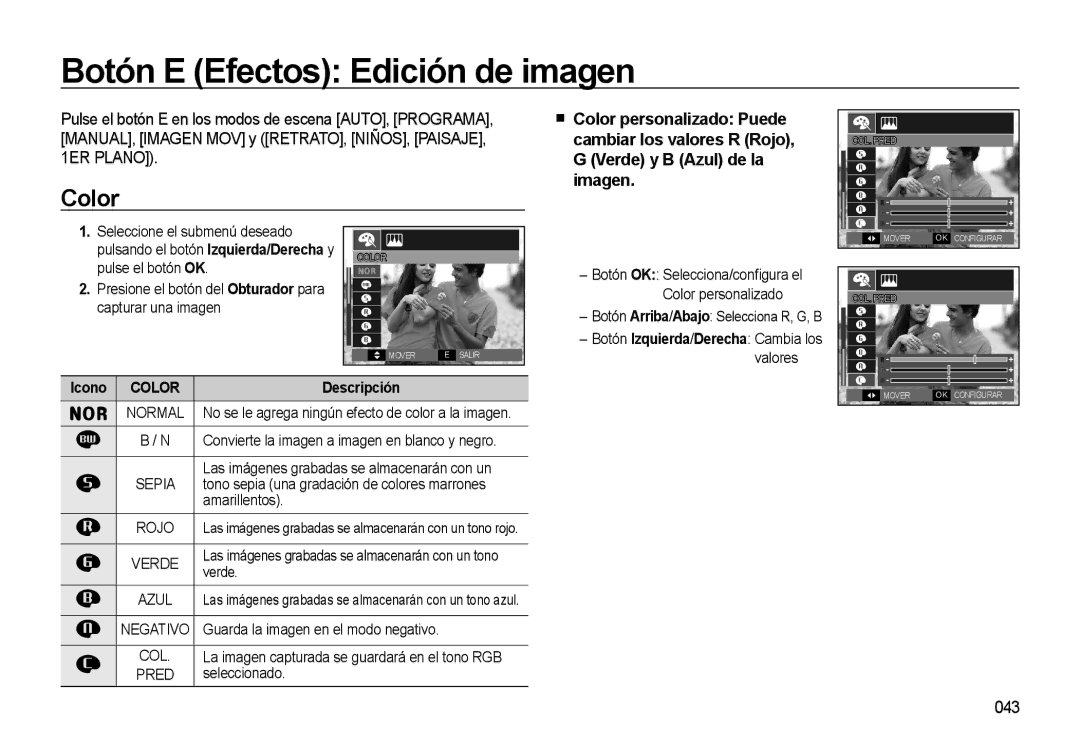EC-L310WSBA/E1 specifications
The Samsung EC-L310WSBA/E1 is a compact digital camera designed to cater to photography enthusiasts who seek portability without compromising on quality. This model integrates an array of innovative features and technologies that enhance user experience and image capture capabilities.At the heart of the Samsung EC-L310WSBA/E1 is a robust 12.2-megapixel sensor, providing high-resolution images that showcase intricate details and vibrant colors. This ensures that every shot, whether taken in bright sunlight or low-light conditions, delivers impressive clarity and vividness. The camera's 3x optical zoom lens expands creative possibilities, allowing users to capture stunning close-ups while maintaining image quality.
One of the standout features of this camera is its Digital Image Stabilization technology. This system compensates for hand movements, ensuring that photos remain sharp and blur-free, even in challenging shooting conditions. Coupled with a maximum ISO sensitivity of 3200, the EC-L310WSBA/E1 excels in various lighting situations, making it an ideal choice for indoor photography or evening events.
The camera's 2.7-inch TFT LCD screen provides an intuitive interface for composing shots and reviewing images. The display offers clear visuals and vibrant colors, allowing users to frame their shots accurately. Furthermore, the screen is designed to be user-friendly, making navigation through the camera's menus straightforward even for beginners.
In terms of shooting modes, the Samsung EC-L310WSBA/E1 offers several options that cater to different photographic styles. Users can choose from various preset modes, such as Portrait, Landscape, and Night, helping to achieve the desired effect with minimal effort. Additionally, the face detection feature optimizes focus and exposure for portraits, ensuring subjects are captured in the best possible light.
The EC-L310WSBA/E1's lightweight and compact design make it an excellent travel companion. It easily fits into a bag or pocket, allowing users to carry it effortlessly wherever they go. The camera is also equipped with user-friendly features like One Touch Movie Recording, allowing for instant video capture.
In conclusion, the Samsung EC-L310WSBA/E1 is a versatile and user-friendly digital camera that balances quality and convenience. With its high-resolution sensor, optical zoom, image stabilization, and a variety of shooting modes, it caters to both beginners and seasoned photographers, making it an excellent choice for capturing life's memorable moments with ease.